win11系统无线网络适配器有感叹号如何修复 win11无线网络适配器感叹号原因分析
更新时间:2023-09-25 12:06:12作者:jiang
win11系统无线网络适配器有感叹号如何修复,近日不少win11系统用户反映在使用无线网络时遇到了一个令人困扰的问题——无线网络适配器显示感叹号,这个问题给用户的网络使用带来了诸多不便,因此迫切需要找到解决办法。为了解决这个问题,我们需要先分析一下win11无线网络适配器显示感叹号的原因。只有了解了原因,才能有针对性地解决这个问题,让用户的网络使用恢复正常。接下来我们将详细分析win11无线网络适配器显示感叹号的原因,帮助用户更好地理解和解决这个问题。
方法一:
1、找到带有感叹号的无线网络适配器,双击打开它。
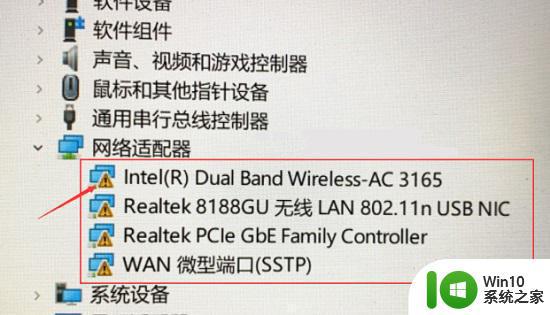
2、然后进入上方“驱动程序”选项卡,点击“更新驱动程序”
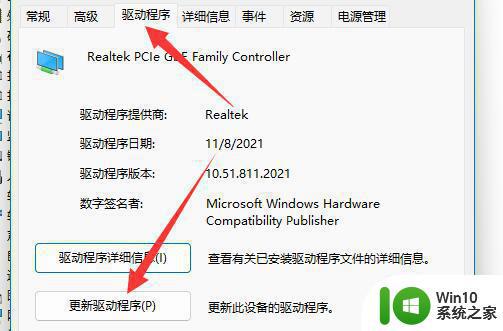
3、接着点击“自动搜索驱动程序”选项。
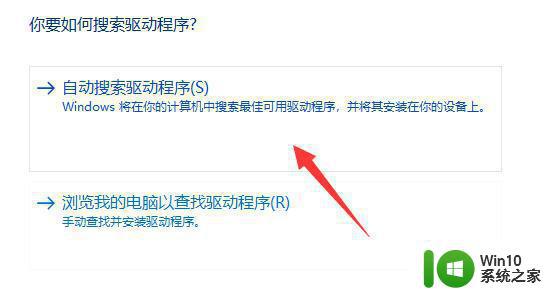
4、最后等待系统自动搜索驱动程序并安装就可以解决了。
5、如果你有多个感叹号,需要依次对每个进行该操作即可解决。
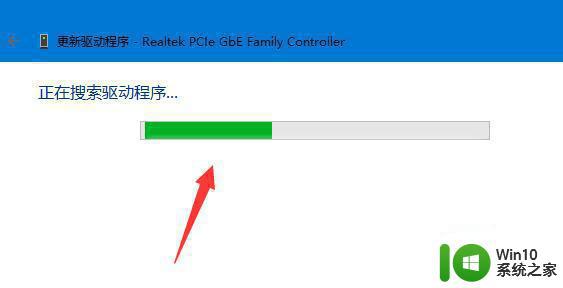
方法二:
1、如果系统自动更新的驱动程序也无法使用。
2、那么可以双击打开设备后进入“详细信息”查看无线网卡品牌型号。
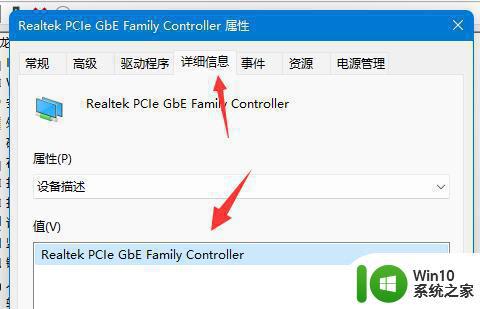
3、接着去无线网卡对应的品牌官网,打开“支持”下的驱动下载选项。
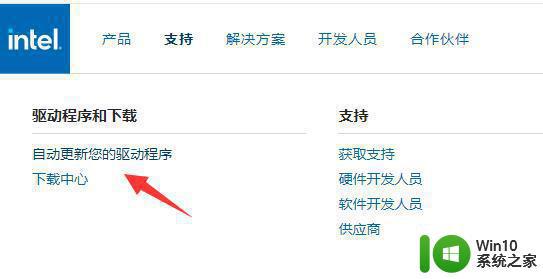
4、然后在其中找到你的无线网卡设备,下载安装对应的驱动就可以了。
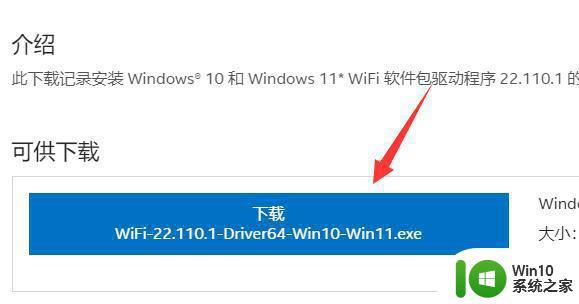
以上就是关于win11系统无线网络适配器有感叹号如何修复的全部内容,有出现相同情况的用户可以按照以上方法来解决。
win11系统无线网络适配器有感叹号如何修复 win11无线网络适配器感叹号原因分析相关教程
- win11网络适配器没有wlan原因和解决方法 win11网络适配器没有wlan无线网卡怎么办
- win11怎么更改网络适配器设置 win11网络适配器设置如何更改
- windows11更改网络适配器 Windows11如何通过网络拨号更改适配器设置
- win11 raid控制器感叹号 win11安全中心黄色感叹号如何解决
- win11电池感叹号原因 windows11电池感叹号如何消除
- win11磁盘下有感叹号 win11磁盘上的感叹号如何解决
- win11网络适配器里面空白如何修复 win11网络适配器是空的怎么办
- windows11无法找到网络适配器的驱动程序如何修复 Windows 11网络适配器驱动程序丢失怎么办
- win11硬盘有个感叹号如何解决 win11硬盘感叹号解决方法
- win11系统D盘出现感叹号两种解决方法 win11系统D盘感叹号原因是什么
- win11硬盘感叹号如何解决 win11硬盘感叹号怎么解决
- win11电脑磁盘出现感叹号如何解决 win11 D盘感叹号怎么消失
- win11系统启动explorer.exe无响应怎么解决 Win11系统启动时explorer.exe停止工作如何处理
- win11显卡控制面板不见了如何找回 win11显卡控制面板丢失怎么办
- win11安卓子系统更新到1.8.32836.0版本 可以调用gpu独立显卡 Win11安卓子系统1.8.32836.0版本GPU独立显卡支持
- Win11电脑中服务器时间与本地时间不一致如何处理 Win11电脑服务器时间与本地时间不同怎么办
win11系统教程推荐
- 1 win11安卓子系统更新到1.8.32836.0版本 可以调用gpu独立显卡 Win11安卓子系统1.8.32836.0版本GPU独立显卡支持
- 2 Win11电脑中服务器时间与本地时间不一致如何处理 Win11电脑服务器时间与本地时间不同怎么办
- 3 win11系统禁用笔记本自带键盘的有效方法 如何在win11系统下禁用笔记本自带键盘
- 4 升级Win11 22000.588时提示“不满足系统要求”如何解决 Win11 22000.588系统要求不满足怎么办
- 5 预览体验计划win11更新不了如何解决 Win11更新失败怎么办
- 6 Win11系统蓝屏显示你的电脑遇到问题需要重新启动如何解决 Win11系统蓝屏显示如何定位和解决问题
- 7 win11自动修复提示无法修复你的电脑srttrail.txt如何解决 Win11自动修复提示srttrail.txt无法修复解决方法
- 8 开启tpm还是显示不支持win11系统如何解决 如何在不支持Win11系统的设备上开启TPM功能
- 9 华硕笔记本升级win11错误代码0xC1900101或0x80070002的解决方法 华硕笔记本win11升级失败解决方法
- 10 win11玩游戏老是弹出输入法解决方法 Win11玩游戏输入法弹出怎么办